Win7自动更新阻止方法:两种实用技巧
时间:2025-06-05 13:18:47 459浏览 收藏
对于许多用户来说,Windows 7系统的自动更新功能并非必要,甚至可能导致工作中断,浪费时间。本文介绍了两种实用的方法来彻底关闭Win 7的自动更新:第一种方法通过本地组策略编辑器设置,第二种方法通过控制面板中的Windows Update选项进行调整。无论您选择哪种方法,都能有效阻止系统自动更新,提升工作效率。
通常情况下,Windows 系统的自动更新功能对许多用户来说并非必要,甚至可能引起不便,想象一下,电脑一开机或关机就开始更新,导致工作无法继续,实在是浪费时间,那么如何彻底关闭Win 7系统的自动更新呢?请继续阅读下文。
如何彻底关闭Windows 7系统的自动更新?
方法 1. 按下快捷键“Win+R”来打开运行窗口,输入“gpedit.msc”,然后点击确定,
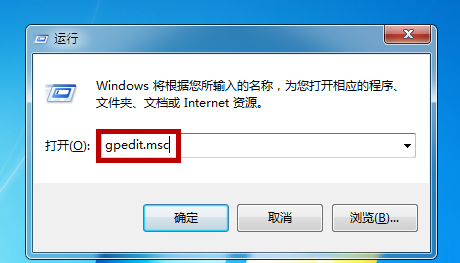
启动本地组策略编辑器,在左侧界面中选择“计算机配置”,接着点击子菜单中的“管理模板”——“Windows 组件”,
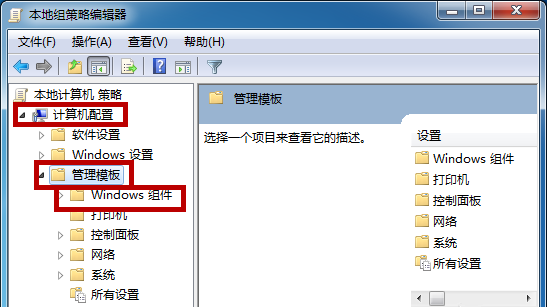
如图所示,在右侧界面找到“Windows Update”组件并双击打开,
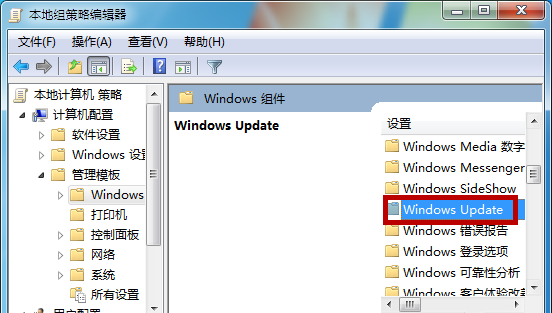
如图所示,找到“指定 Intranet Microsoft 更新服务位置”并点击,
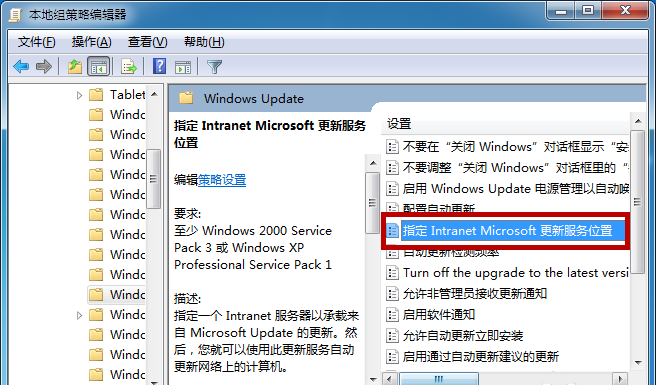
打开指定 Intranet Microsoft 更新服务位置界面,选择“已启用”,
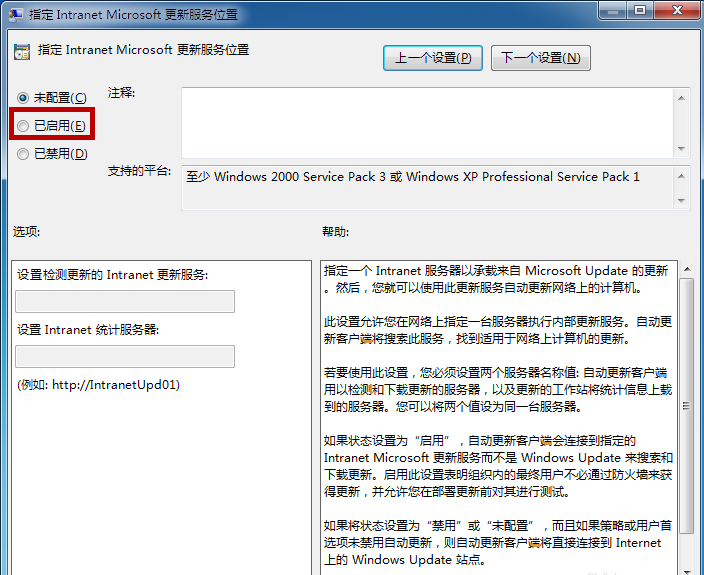
如图所示,输入“127.0.0.1”,完成设置后,点击确定即可。
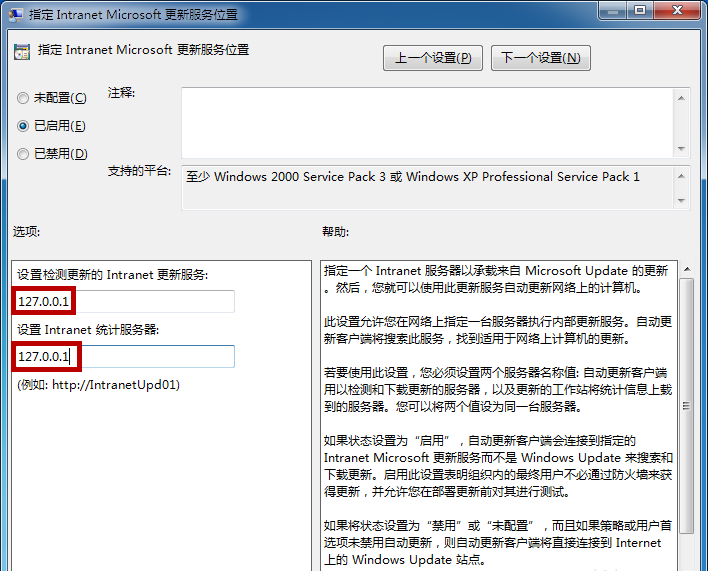
方法 2. 打开开始菜单,点击“控制面板”选项,
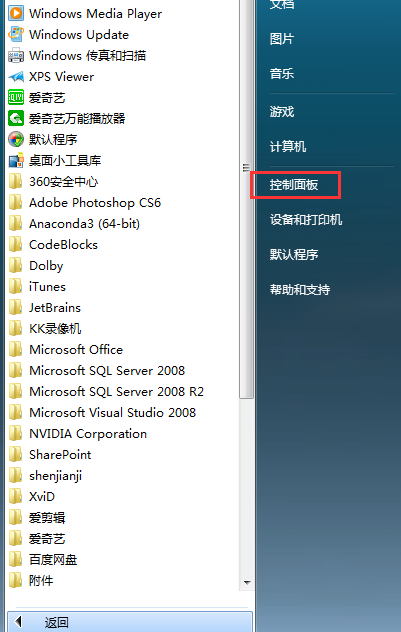
进入控制面板界面,点击“系统和安全”,
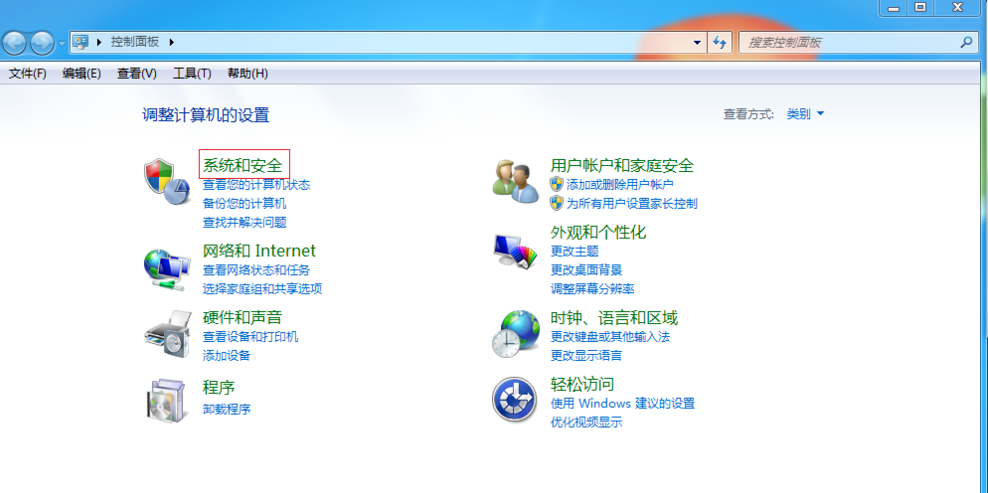
如图所示,找到“Windows Update”选项,点击“启用或禁用自动更新”,
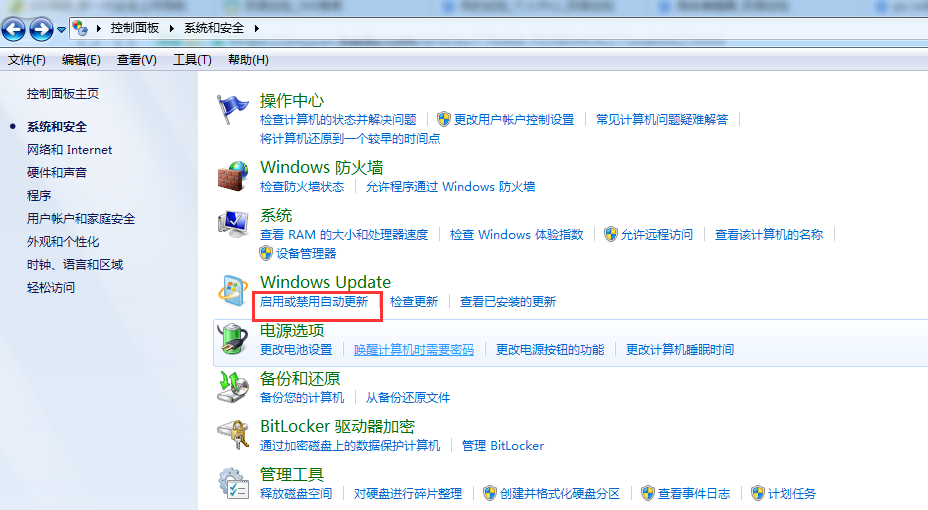
进入如下界面,点击“重要更新”的下拉框,选择“从不检查更新”,最后点击确定,即可阻止 Windows 7系统自动更新。
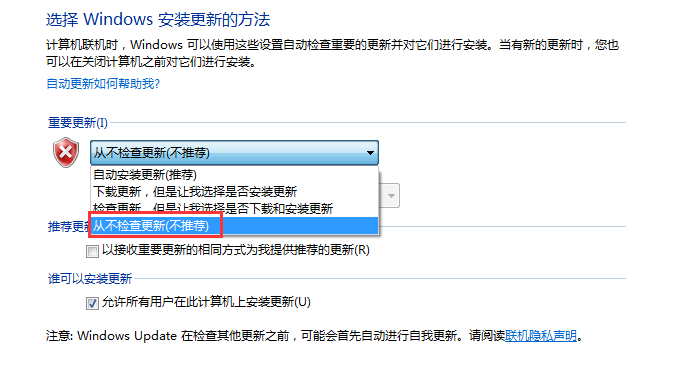
想要了解更多精彩的教程信息,请继续关注本站。
以上就是本文的全部内容了,是否有顺利帮助你解决问题?若是能给你带来学习上的帮助,请大家多多支持golang学习网!更多关于文章的相关知识,也可关注golang学习网公众号。
-
501 收藏
-
501 收藏
-
501 收藏
-
501 收藏
-
501 收藏
-
270 收藏
-
383 收藏
-
112 收藏
-
489 收藏
-
439 收藏
-
425 收藏
-
428 收藏
-
456 收藏
-
432 收藏
-
126 收藏
-
367 收藏
-
307 收藏
-

- 前端进阶之JavaScript设计模式
- 设计模式是开发人员在软件开发过程中面临一般问题时的解决方案,代表了最佳的实践。本课程的主打内容包括JS常见设计模式以及具体应用场景,打造一站式知识长龙服务,适合有JS基础的同学学习。
- 立即学习 543次学习
-

- GO语言核心编程课程
- 本课程采用真实案例,全面具体可落地,从理论到实践,一步一步将GO核心编程技术、编程思想、底层实现融会贯通,使学习者贴近时代脉搏,做IT互联网时代的弄潮儿。
- 立即学习 516次学习
-

- 简单聊聊mysql8与网络通信
- 如有问题加微信:Le-studyg;在课程中,我们将首先介绍MySQL8的新特性,包括性能优化、安全增强、新数据类型等,帮助学生快速熟悉MySQL8的最新功能。接着,我们将深入解析MySQL的网络通信机制,包括协议、连接管理、数据传输等,让
- 立即学习 500次学习
-

- JavaScript正则表达式基础与实战
- 在任何一门编程语言中,正则表达式,都是一项重要的知识,它提供了高效的字符串匹配与捕获机制,可以极大的简化程序设计。
- 立即学习 487次学习
-

- 从零制作响应式网站—Grid布局
- 本系列教程将展示从零制作一个假想的网络科技公司官网,分为导航,轮播,关于我们,成功案例,服务流程,团队介绍,数据部分,公司动态,底部信息等内容区块。网站整体采用CSSGrid布局,支持响应式,有流畅过渡和展现动画。
- 立即学习 485次学习
